[ad_1]
Lorsque vous souhaitez récupérer les discussions que vous avez faites sur Instagram, qui est maintenant devenue une sorte d’application de messagerie grâce aux fonctionnalités qu’elle propose, votre travail est un peu difficile, mais il existe une méthode que vous pouvez appliquer. Voyons étape par étape comment récupérer des messages supprimés sur Instagram.
Les plateformes de médias sociaux sont devenues plus fonctionnelles que jamais ces dernières années. Par exemple, vous ne vous contentez pas de partager et de voir d’autres publications sur Instagram ; En même temps, vous pouvez envoyer des messages à d’autres utilisateurs, passer des appels vidéo ou vocaux. Si vous souhaitez récupérer l’un de ces chats après l’avoir supprimé, c’est un peu difficile, mais quand même. Pour récupérer des messages supprimés sur Instagram Il existe une méthode que vous pouvez utiliser.
Comme toutes les plateformes de médias sociaux et les sites Web, Instagram enregistre certaines données de ses utilisateurs et les stocke sur ses serveurs. La bonne chose à ce sujet est que vous pouvez récupérer les données stockées quand vous le souhaitez. Parmi ces données que vous recevez, il peut y avoir des messages que vous avez supprimés, bien que cela ne soit pas certain. Mariée Comment récupérer des messages supprimés sur Instagram Examinons tous les détails étape par étape et voyons les points auxquels vous devez faire attention lors de ce processus.
Comment récupérer des messages supprimés sur Instagram ?
- Étape 1: Ouvrir le site Web Instagram
- Étape 2: Connectez-vous avec les informations de votre compte Instagram
- Étape 3: Cliquez sur votre photo de profil dans le coin supérieur droit
- Étape 4: Cliquez sur Profil
- Étape 5 : Cliquez sur le bouton Modifier le profil à côté de votre nom d’utilisateur
- Étape 6 : Cliquez sur Confidentialité et sécurité parmi les options de la colonne de gauche
- Étape #7 : Faites défiler la page pour trouver l’en-tête de téléchargement de données
- Étape 8 : Cliquez sur Demander le téléchargement
- Étape 9 : Modifiez les préférences et cliquez sur Suivant
- Étape 10 : Confirmez la transaction en saisissant votre mot de passe
- Étape 11 : Téléchargez vos données via le lien envoyé à votre adresse e-mail
- Étape 12 : Vous trouverez vos messages dans le dossier Messages
Étape #1 : Ouvrez le site Web Instagram :
Comme première étape de la récupération des messages supprimés sur Instagram via votre navigateur Internet de bureau Vous devez ouvrir le site Web Instagram. Ce processus n’est pas effectué via votre navigateur Internet mobile ou via l’application mobile Instagram.
Étape 2 : Connectez-vous avec les informations de votre compte Instagram :
Si vous êtes quelqu’un qui n’utilise pas Instagram sur un navigateur Internet de bureau Vous n’êtes peut-être même pas connecté à votre compte auparavant. Par conséquent, lorsque le site Web Instagram est ouvert, connectez-vous avec les informations de votre compte et entrez le code SMS envoyé sur votre téléphone mobile si vous utilisez l’authentification à deux facteurs.
Étape #3 : Cliquez sur votre photo de profil dans le coin supérieur droit :
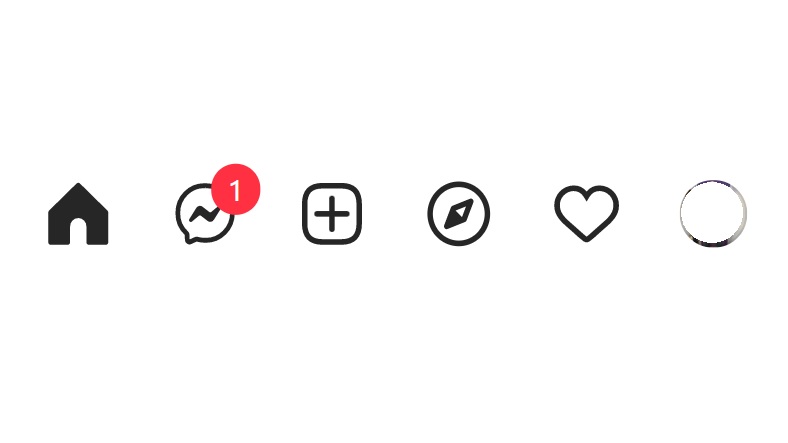
Après vous être connecté avec les informations de votre compte sur le site Web Instagram, la page d’accueil s’ouvrira. Cette page où vous voyez le flux général dans le coin supérieur droit Vous verrez des boutons avec de nombreuses options différentes. Continuez votre processus en cliquant sur votre photo de profil parmi eux.
Étape #4 : Cliquez sur Profil :
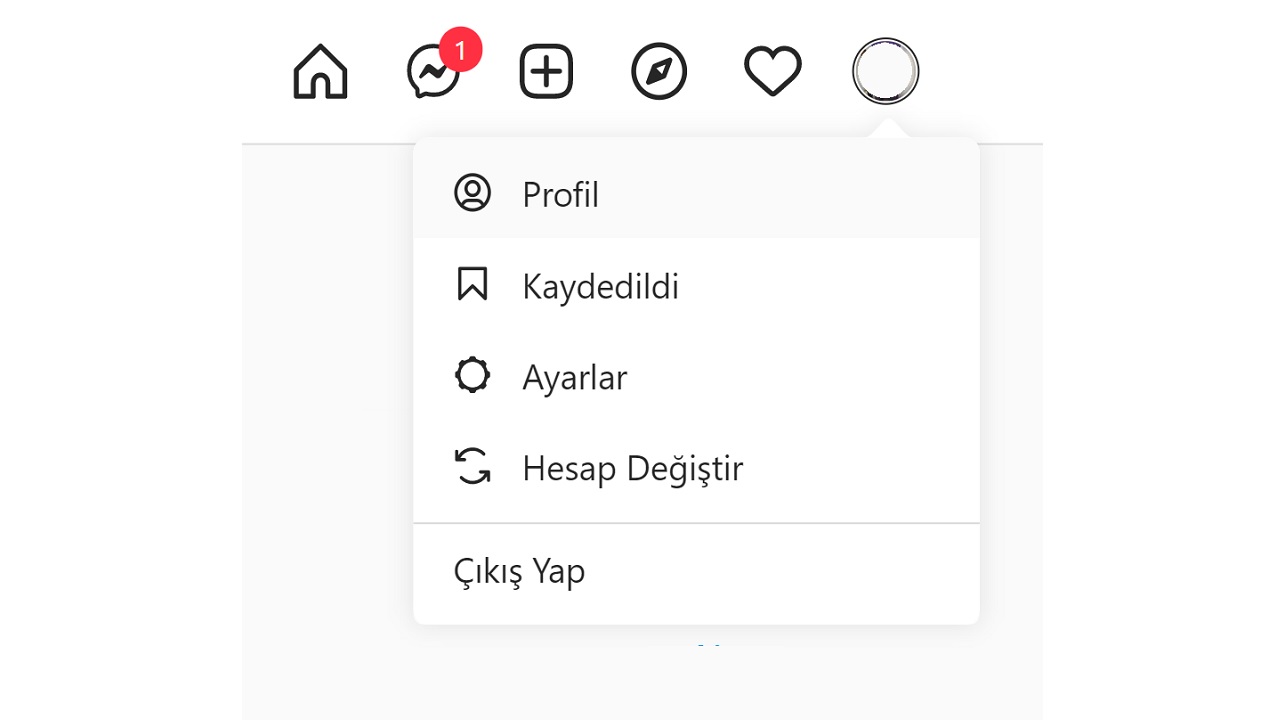
Lorsque vous cliquez sur votre photo de profil dans le coin supérieur droit de la page d’accueil Instagram dans le menu déroulant Vous verrez les options Profil, Enregistré, Paramètres, Changer de compte, Déconnexion. Cliquez sur l’option Profil pour continuer le processus de récupération des messages supprimés sur Instagram.
Étape 5 : Cliquez sur le bouton Modifier le profil à côté de votre nom d’utilisateur :
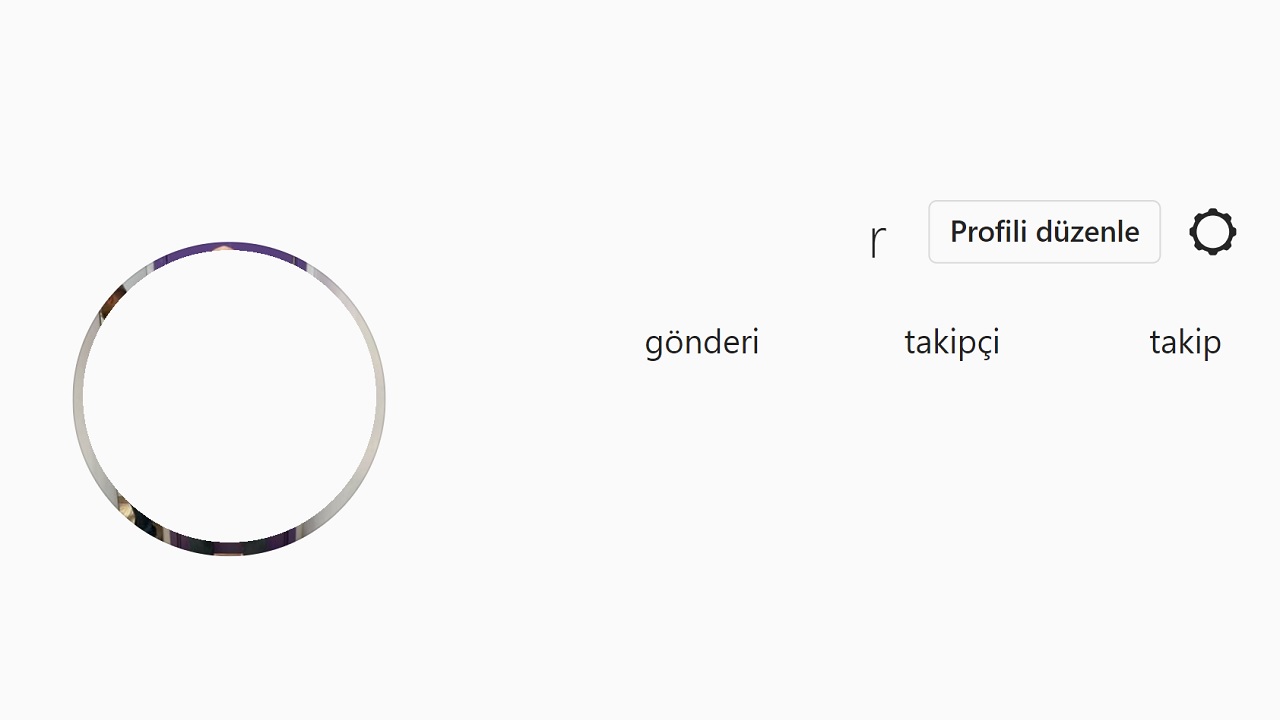
Lorsque vous cliquez sur l’option de profil, votre profil Instagram apparaît. Vous voudrez peut-être habituellement aller à la page Paramètres, mais à la place à côté de votre nom d’utilisateur. Vous devez cliquer sur le bouton Modifier le profil.
Étape 6 : Cliquez sur Confidentialité et sécurité dans les options de la colonne de gauche :

Lorsque vous cliquez sur le bouton Modifier le profil sur votre page de profil Instagram, dans la colonne de gauche de la page. Vous verrez Changer le mot de passe, Applications et sites Web, Notifications par e-mail, Notifications push, Gérer les contacts, Confidentialité et sécurité, Activité de connexion, E-mails d’Instagram, Aide. Continuez en cliquant sur Confidentialité et sécurité.
Étape 7 : Trouvez l’en-tête Téléchargement de données en faisant défiler la page :
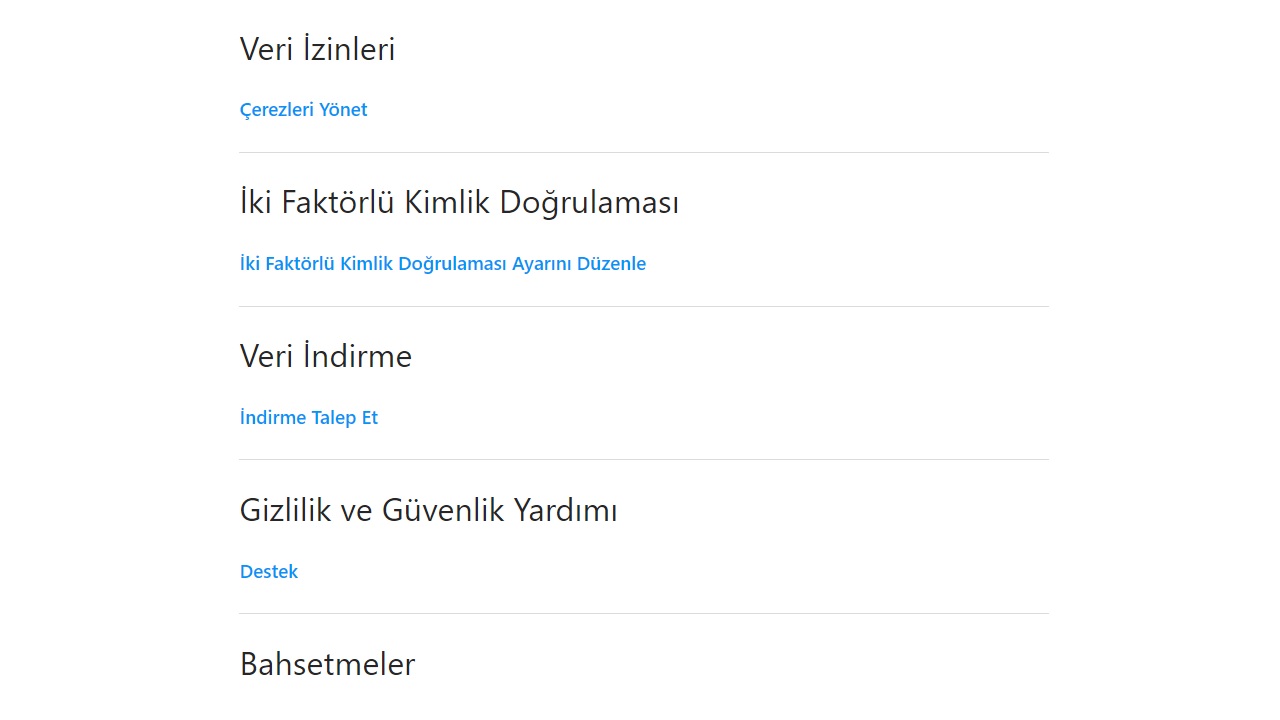
Lorsque vous ouvrez la page Confidentialité et sécurité de votre compte Instagram, concernant la confidentialité et la sécurité de votre compte Il y aura de nombreux titres différents que vous pourrez modifier. Lorsque vous faites défiler la page, vous verrez le titre de téléchargement de données.
Étape 8 : Cliquez sur Demander le téléchargement :
Lorsque vous trouvez l’en-tête Téléchargement de données sur la page Confidentialité et sécurité situé juste en dessous Continuez le processus de restauration des messages supprimés sur Instagram en cliquant sur Demander le téléchargement.
Étape 9 : Modifiez les préférences et cliquez sur Suivant :
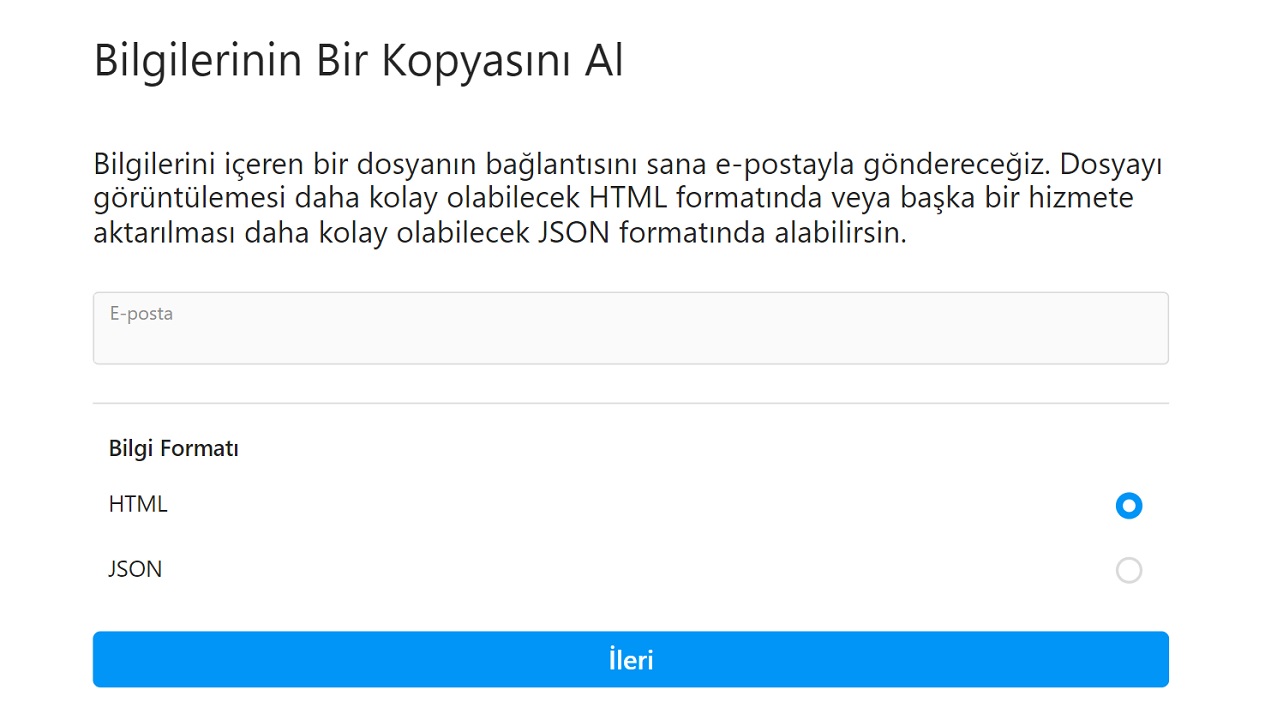
Sur la page déroulante Obtenir une copie de vos informations, vous devez modifier quelques préférences. Vos informations sont par défaut Il sera envoyé à l’adresse e-mail à laquelle votre compte Instagram est enregistré, mais vous pouvez le modifier. De même, vos informations sont envoyées au format HTML par défaut, mais vous pouvez les changer au format JSON. Après avoir effectué les modifications, cliquez sur le bouton Suivant en bas de la page pour continuer le processus.
Étape 10 : Confirmez l’action en saisissant votre mot de passe :
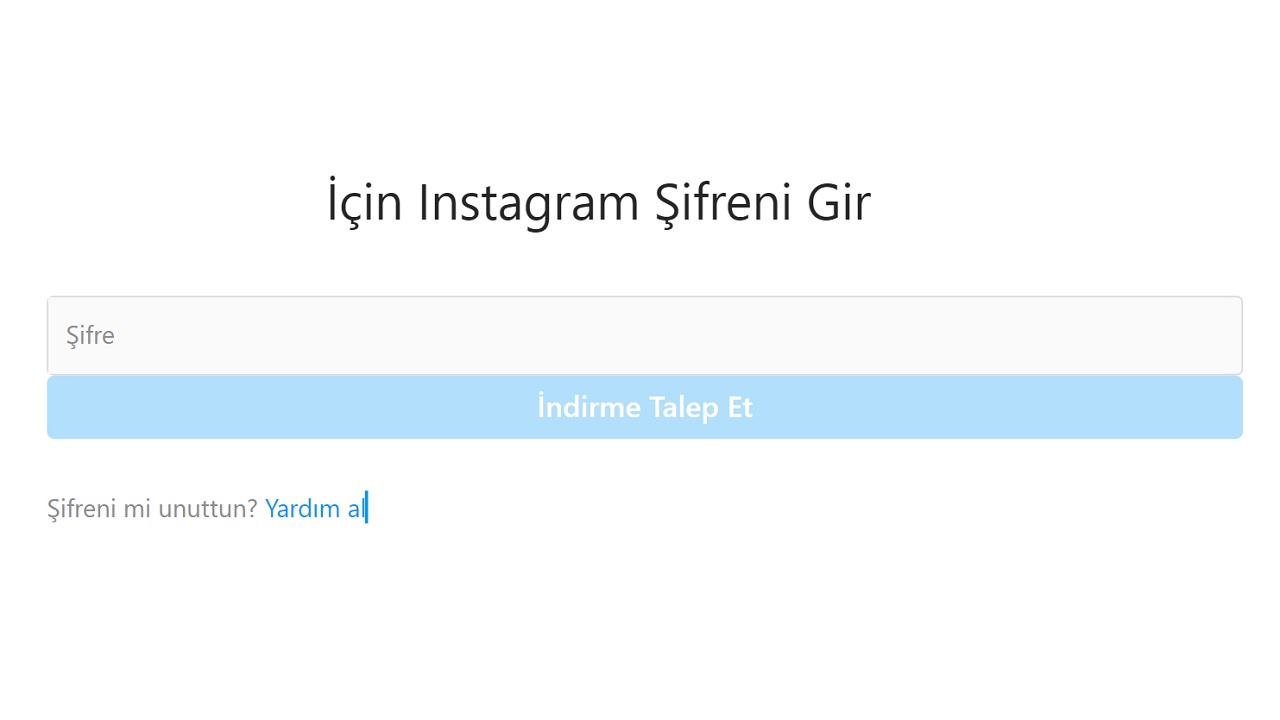
Comme avec de nombreuses plateformes de médias sociaux, lorsqu’il y a une telle demande de partage de données sur Instagram L’utilisateur est invité à entrer un mot de passe car toutes les informations à envoyer sont constituées de données personnelles. Confirmez l’action en saisissant le mot de passe de votre compte Instagram.
Étape #11 : Téléchargez vos données via le lien envoyé à votre adresse e-mail :
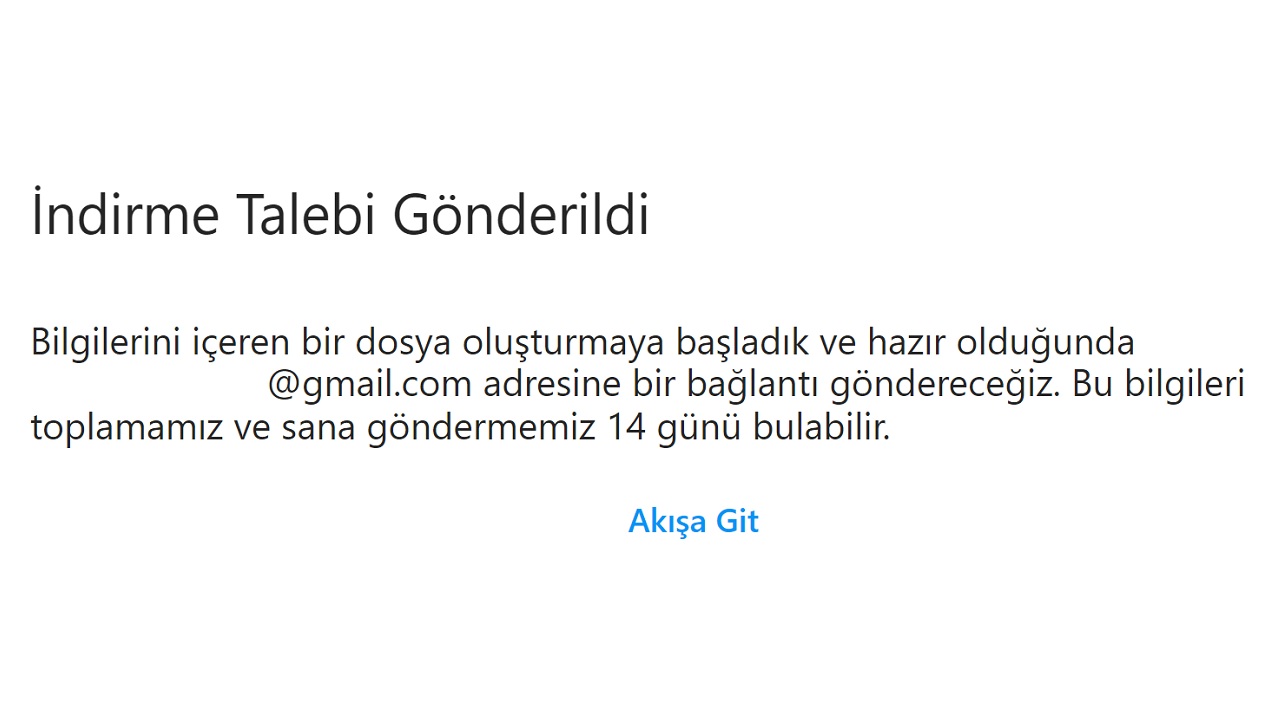
Malheureusement, vous ne pouvez pas recevoir vos données d’Instagram dès que vous en faites la demande. Parfois tu peux mais ce processus est généralement terminé dans les 14 jours et un lien sera envoyé à votre adresse e-mail. Lorsque vous ouvrez ce lien, vous pouvez être invité à saisir à nouveau le mot de passe. Vous pouvez télécharger le dossier avec toutes vos informations stockées sur Instagram avec le bouton de téléchargement en bas de la page qui indique que vous pouvez télécharger vos données.
Étape #12 : Dans le dossier Messages vous trouverez vos messages :
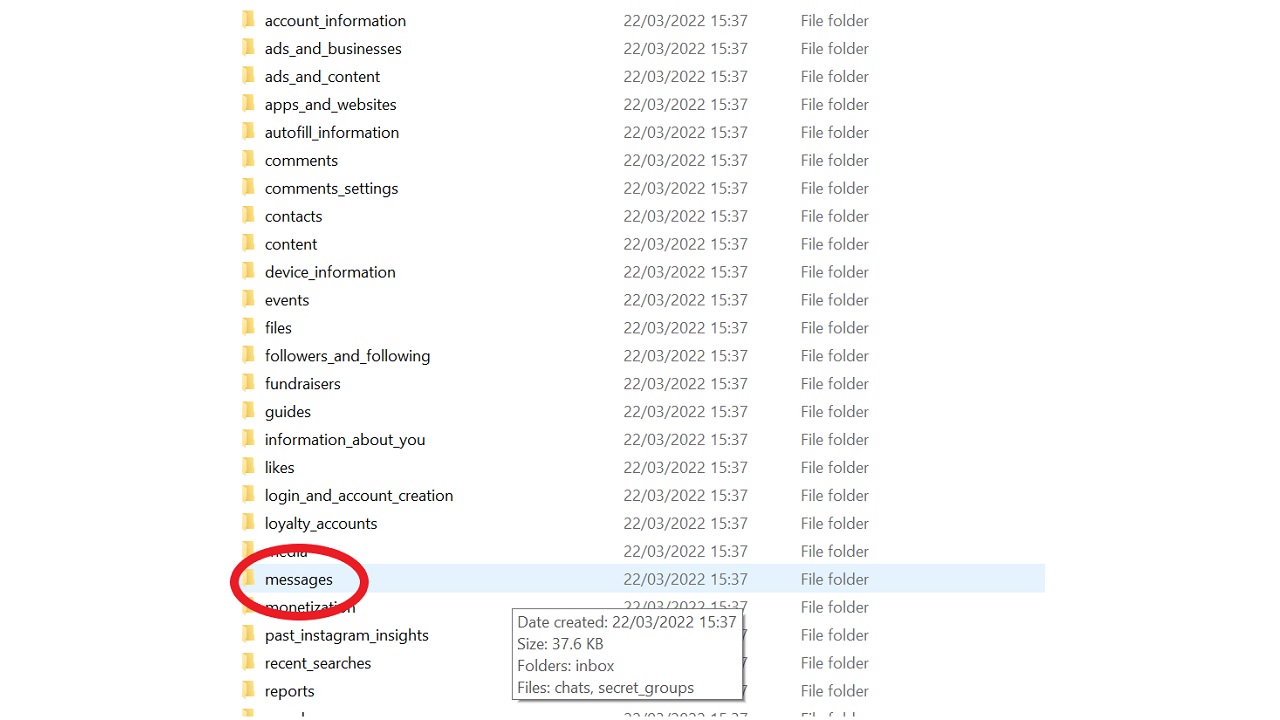
Il existe de nombreux fichiers dans le dossier que vous avez téléchargé via le lien qui vous a été envoyé par Instagram. Comme dernière étape de récupération des messages supprimés sur Instagram trouver le fichier Messages ici. Bien que ce ne soit pas certain, si vous l’avez supprimé récemment, vous pouvez trouver vos messages Instagram supprimés dans le fichier ici.
Éléments à prendre en compte lors du processus de restauration des messages supprimés sur Instagram :
Comme vous pouvez le voir dans les étapes, il s’agit en fait davantage d’un processus de restauration des messages supprimés sur Instagram. C’est le processus de téléchargement des données Instagram. Parce que les messages supprimés ne peuvent pas être facilement récupérés s’ils n’ont pas été sauvegardés auparavant. Cependant, étant donné que vos informations sur les plateformes de médias sociaux ne sont pas supprimées immédiatement, elles peuvent toujours être stockées sur les serveurs de la plateforme, même si vous les supprimez.
Si vous souhaitez restaurer des messages supprimés sur Instagram, il est utile d’appliquer ce processus que nous avons décrit. Mais dépêche-toi. On ne sait pas combien de temps les informations supprimées sont stockées sur les serveurs de la plateforme, bien sûr elles seront supprimées. Par conséquent, dès que vous dites oh pourquoi ai-je supprimé cela, demandez immédiatement vos données à Instagram. Ce n’est pas certain, mais quand même, si vous agissez rapidement, vous pourrez peut-être récupérer les messages supprimés.
Répondre à la question de savoir comment récupérer des messages supprimés sur Instagram comment faire ça Nous avons expliqué tous les détails étape par étape. Même s’il existe des applications mobiles et des sites Web tiers qui fournissent ce service, gardez à l’esprit qu’aucun d’entre eux n’est fiable. Vous pouvez partager vos réflexions sur le sujet dans les commentaires.
NOUVELLES CONNEXES
Comment récupérer des messages supprimés sur Android et iPhone ?
[ad_2]
Source link -52
